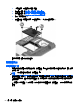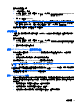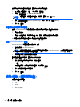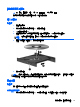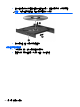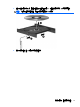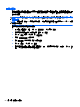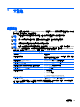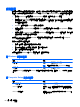User Guide-Windows 8
若要執行磁碟重組工具:
1. 將電腦連接到 AC 電源。
2. 從「開始」畫面輸入「磁碟」,接著按一下「設定」,然後選取「重組並最佳化磁碟機 (Defragment and
optimize your drives)」。
3. 按一下「最佳化 (Optimize)」。
附註: Windows 包括「使用者帳戶控制」功能,可以改善電腦的安全性。在進行安裝軟體、執
行公用程式或變更 Windows 設定之類工作時,您可能會看到要求權限或密碼的提示。如需詳細資
訊,請參閱「說明及支援」。請從「開始」畫面輸入「說」,然後選取「說明及支援」。
有關其他資訊,請存取「磁碟重組工具」軟體說明。
使用磁碟清理
「磁碟清理」會在硬碟中搜尋不需要的檔案,您可安心將它們刪除以釋放磁碟空間,並幫助電腦更有效
地運作。
若要執行磁碟清理:
1. 從「開始」畫面輸入「磁碟」,接著按一下「設定」,然後選取「透過刪除不需要的檔案來釋放磁碟空間
(Free disk space by deleting unnecessary files)」。
2. 請依照螢幕上的說明繼續執行。
使用 HP 3D DriveGuard(僅限特定機型)
發生下列其中一種情況時,HP 3D DriveGuard 會暫停磁碟機的運作並停止資料要求,以保護硬碟:
●
摔落電腦。
●
當電腦使用電池電源運作時,移動己關閉顯示器的電腦。
在上述事件發生不久後,HP 3D DriveGuard 會讓硬碟恢復正常運作。
附註: 因為固態磁碟機 (SSD) 沒有移動的零件,所以不需要使用 HP 3D DriveGuard。
附註: 主要硬碟插槽與次要硬碟插槽中的硬碟會受到 HP 3D DriveGuard 的保護。安裝於選用銜接裝
置與連接至 USB 連接埠的硬碟,不受 HP 3D DriveGuard 保護。
如需詳細資訊,請參閱 HP 3D DriveGuard 軟體「說明」。
識別 HP 3D DriveGuard 狀態
電腦上的硬碟指示燈顏色發生變更,顯示主要硬碟插槽或次要硬碟插槽 (僅限特定機型) 中的磁碟機已暫
停運作。若要確定磁碟機目前是否受到保護,或磁碟機是否已暫停運作,請使用工作列最右邊通知區域
中的圖示:
● 如果軟體已啟用,硬碟圖示上面會加上一個綠色核取記號。
●
如果軟體已停用,則會在硬碟圖示上面加上一個紅色 X。
●
如果磁碟機/光碟機已暫停運作,會在硬碟圖示上面加上一個黃色月亮標示。
使用硬碟
53